Afişaj informaţii de redare
Puteţi specifica ecranele şi informaţiile afişate în timpul redării imaginilor.
-
Selectaţi [
: Afişaj informaţii de redare].
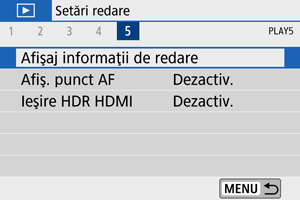
-
Adăugaţi o bifă [
] lângă numărul de ecrane pentru afişare.
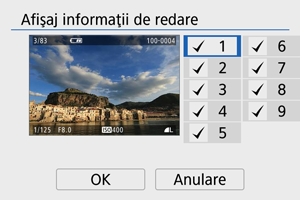
- Folosiţi tastele
pentru a selecta numere, apoi apăsaţi
pentru a adăuga o bifă [
].
- Repetaţi paşii pentru a adăuga o bifă [
] lângă numărul pentru fiecare ecran pentru afişare, apoi selectaţi [OK].
- Informaţiile selectate pot fi accesate dacă apăsaţi butonul
în timpul redării.
- Folosiţi tastele
Histogramă
Histograma de luminozitate indică distribuirea nivelului de expunere şi luminozitatea generală. Histograma RGB serveşte la verificarea saturaţiei de culoare şi a gradaţiei.
-
[Luminozitate] afişaj
Histograma este un grafic care afişează distribuţia nivelului de luminozitate a imaginii, cu axa orizontală indicând nivelul de luminozitate (mai închis la stânga şi mai deschis la dreapta) şi axa verticală indicând numărul de pixeli pentru fiecare nivel de luminozitate. Cu cât sunt mai mulţi pixeli la stânga, cu atât imaginea este mai întunecată şi cu cât sunt mai mulţi pixeli la dreapta, cu atât este mai luminoasă. Dacă există prea mulţi pixeli la stânga, detaliile din umbră se vor pierde şi dacă există prea mulţi pixeli la dreapta, detaliile din zonele luminoase se vor pierde. Gradaţia dintre cele două va fi reprodusă. Dacă verificaţi imaginea şi histograma de luminozitate aferentă acesteia, puteţi observa tendinţa nivelului de expunere şi gradaţia generală.
Exemple de histrograme
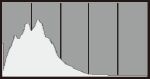
Imagine întunecată
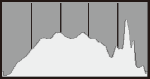
Luminozitate normală
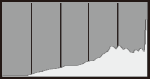
Imagine luminoasă
-
[RGB] afişaj
Histograma este un grafic care afişează distribuţia nivelului de luminozitate pentru fiecare imagine primară (RGB sau roşu, verde şi albastru), cu axa orizontală indicând nivelul de luminozitate al culorii (mai închis la stânga şi mai deschis la dreapta) şi axa verticală indicând numărul de pixeli pentru fiecare nivel de luminozitate pentru culoare. Cu cât sunt mai mulţi pixeli la stânga, cu atât imaginea este mai întunecată şi mai puţin proeminentă şi cu cât sunt mai mulţi pixeli la dreapta, cu atât este mai luminoasă şi mai densă culoarea. Dacă există prea mulţi pixeli la stânga, informaţiile pentru culoarea respectivă vor lipsi şi dacă există prea mulţi pixeli la dreapta, culoarea va fi prea saturată, fără gradaţii. Verificând histograma RGB a imaginii, puteţi vedea saturaţia culorii şi condiţiile de gradaţie precum şi tendinţa balansului de alb.